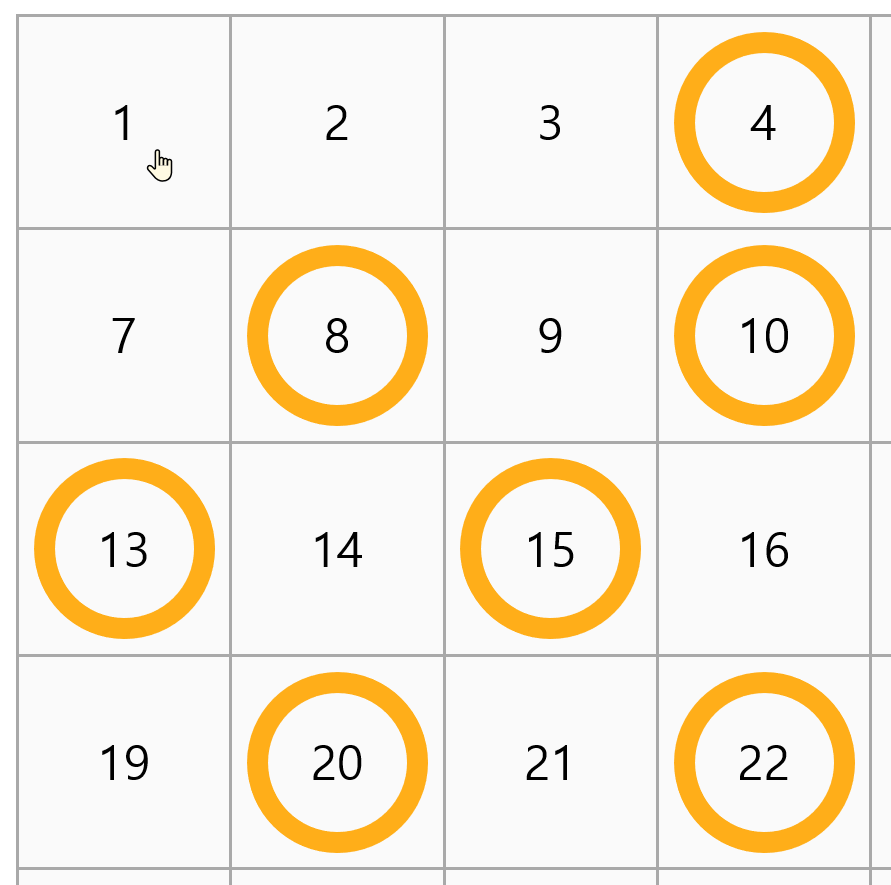
빙고표를 만들고 빙고칸을 클릭하면 동그라미 표시가 나타나게 하고 싶은 경우입니다.
표로 만들려면 힘들고 도형으로 각각의 네모를 만들고
동그라미가 나타나는 애니메이션에
각각의 네모 도형으로 트리거를 걸면 됩니다.
첫번째 네모 위에 동그라미 도형을 삽입하고
동그라미 도형에 나타내기(밝기변화, 확대) 등의 효과를 적용합니다.
그 상태에서 애니메이션 트리거를 아래에 있는 네모 도형(Box_1_1)로 지정합니다.
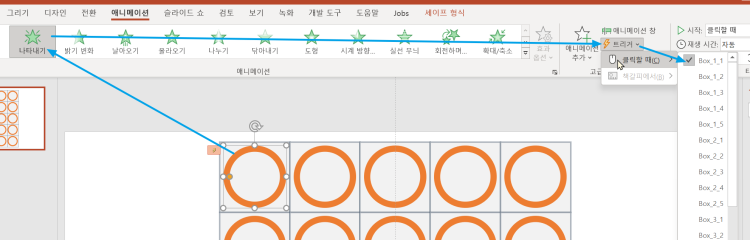
그러면 슬라이드 쇼에서 첫번째 네모를 클릭하면 동그라미 도형이 나타납니다.
반대로 동그라미를 클릭하면 동그라미 자신이 사라지게 할 수도 있습니다.
동그라미에 애니메이션 추가를 누르고(반드시 추가를 눌러야 기존 애니메이션이 사라지지 않습니다.)
사라지기 효과를 적용합니다.

그 상태에서 애니메이션 트리거를 자기자신(Circle_1_1)로 지정합니다.
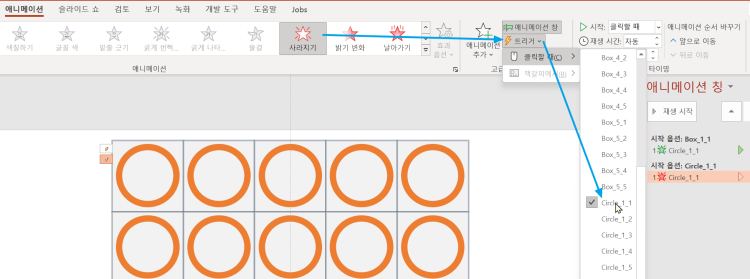
그러면 슬라이드쇼에서 나타난 동그라미1을 클릭하면 사라지게 됩니다.
애니메이션을 지정하는 것은 번거로운 작업인데
특히 자기 자신이 나타나거나 사라지는 애니메이션은
애니메이션 복사 버튼을 더블클릭하고 다른 도형들을 차례로 클릭해주면 애니메이션이 복사되어 편리합니다.
동그라미에 애니메이션은 나타나기트리거가 먼저 적용되고
나중에 사라지기가 적용되어야 처음 시작시 나타나지 않습니다.
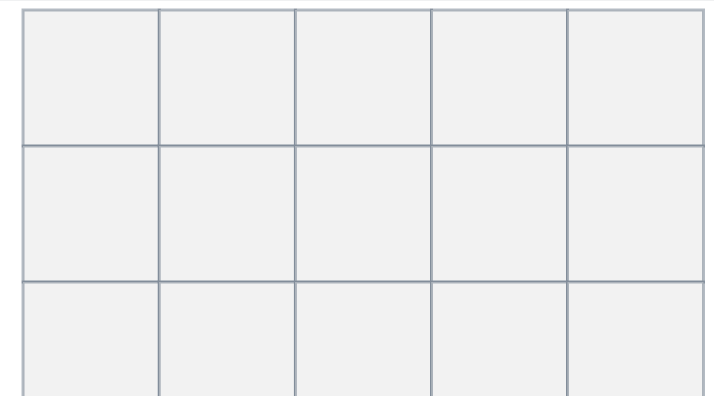
5*5 샘플 파일 첨부합니다.
위 과정은 VBA로 자동화할 수도 있습니다.
첨부한 pptm 파일은 속성에서 차단해제 해서 열어서 매크로 컨텐트 허용하고
Alt+F8누르고 ABingo를 실행해서 6,6 이나 9,9 를 입력하면
지정한 숫자만큼의 빙고판과 애니메이션을 생성합니다.

빙고칸안에 단어나 문구를 넣는다면 엑셀에 목록을 만들어 놓고 불러오는 것이 편합니다.
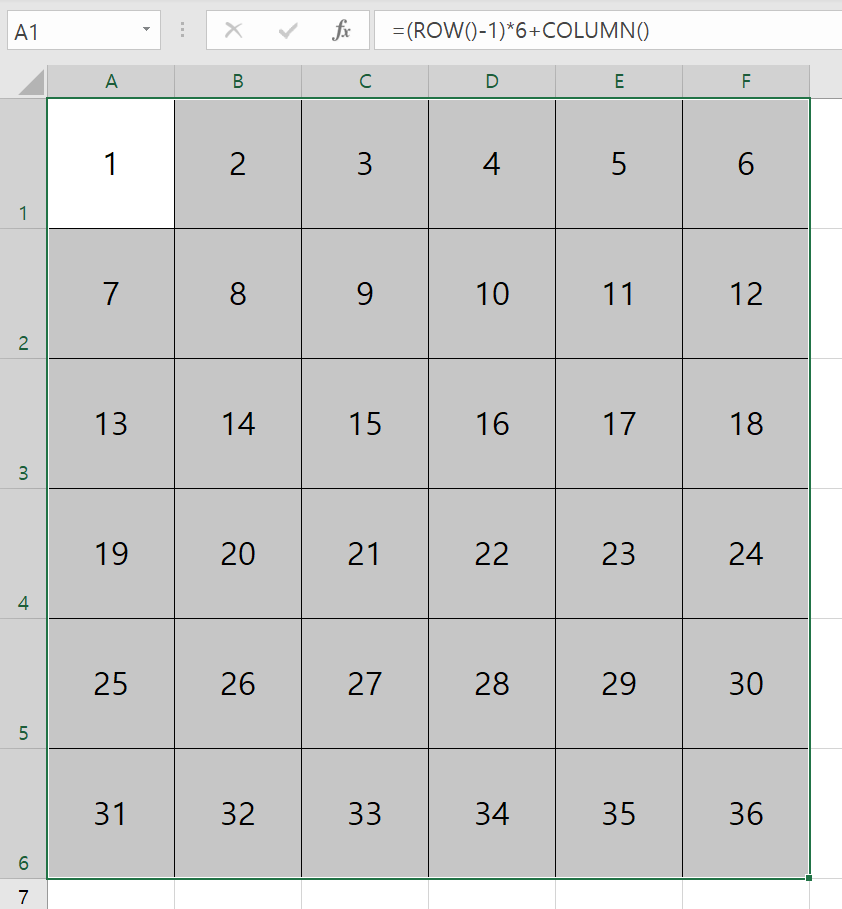
Alt+F8을 누르고 loadBingo를 실행해서 위와 같은 엑셀파일을 불러오면 Box_xx_x_y 도형에 해당 문구가 들어갑니다.

아래처럼 한 화면에 두 팀에 대한 빙고도 만들 수 있습니다.
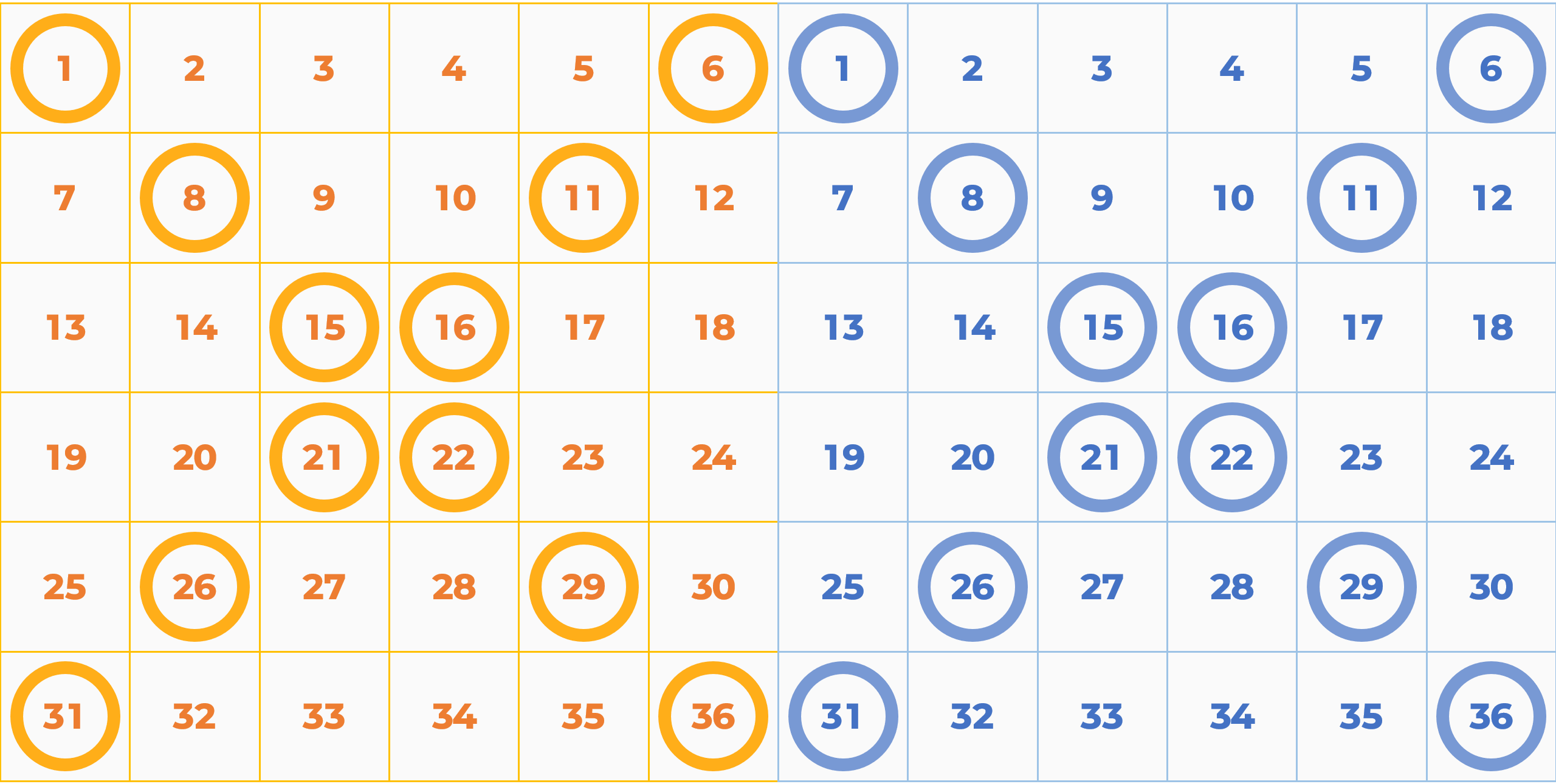
매크로 파일:
'PPT+VBA' 카테고리의 다른 글
| 파워포인트 표의 기존 서식을 유지하면서 엑셀 표 붙여넣기 (0) | 2025.01.11 |
|---|---|
| VBA없이 실시간 업데이트 되는 시계 삽입 (0) | 2024.12.25 |
| 새해 맞이 남은 시간 카운터(타이머)(+남은 시간 계산시 주의할 점) (0) | 2024.12.14 |
| [BombGame]클릭했을 때 회전하면서 사라지는 퀴즈게임 자동으로 생성하기 (0) | 2024.11.25 |
| 파일 열 때 마지막 편집 슬라이드 위치로 이동하기 (1) | 2024.11.02 |
| 슬라이드 썸네일 크기와 여백을 지정해서 유인물 인쇄 (0) | 2024.10.29 |
| 구글 스트리트 뷰를 슬라이드에 삽입하기 (2) | 2024.10.13 |
| 텍스트 상자를 단어 단위로 분리하기 (0) | 2024.10.01 |


최근댓글